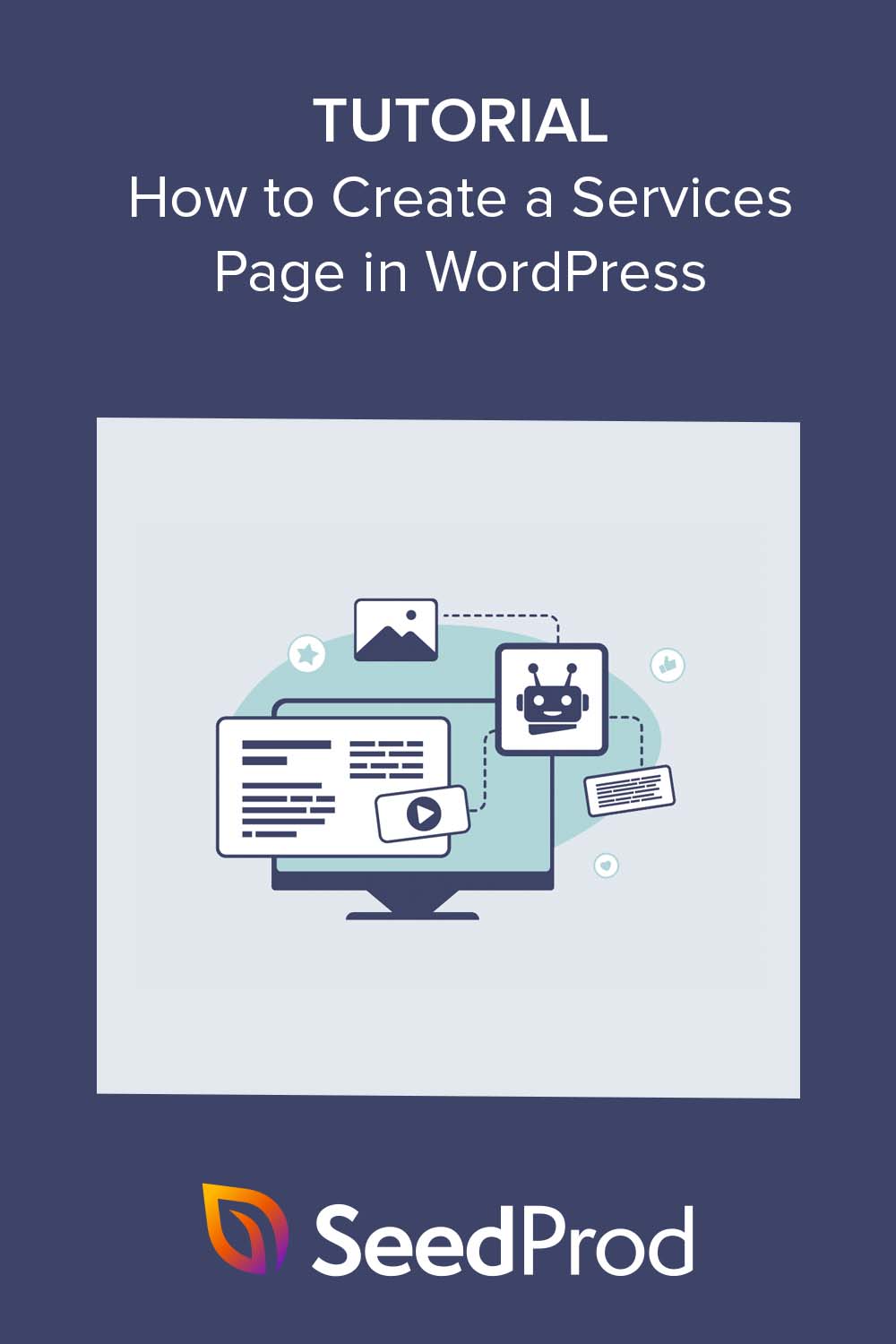WordPress でサービスページのデザインを作成する方法
公開: 2023-05-25WordPress でサービス ページのデザインを簡単に作成する方法をお探しですか?
人々があなたのサイトを訪問するとき、彼らはあなたが提供するサービスについて知りたいと思うでしょう。 サービス セクションまたはページのデザインを使用すると、その情報を迅速に提供できるため、潜在的な顧客が中小企業についてさらに詳しく知ることが容易になります。
この記事では、コードを 1 行も書かずに WordPress でサービス ページのデザインを作成する方法を説明します。
サービスページのデザインが必要な理由は何ですか?
適切にデザインされたサービス ページは、貴社の製品やサービスを紹介するために不可欠であり、潜在的な顧客が貴社が提供するものと貴社のビジネスを選択する理由を理解しやすくなります。 サービス セクションに記載する内容には、価格情報、技術仕様、特典などを含めることができます。
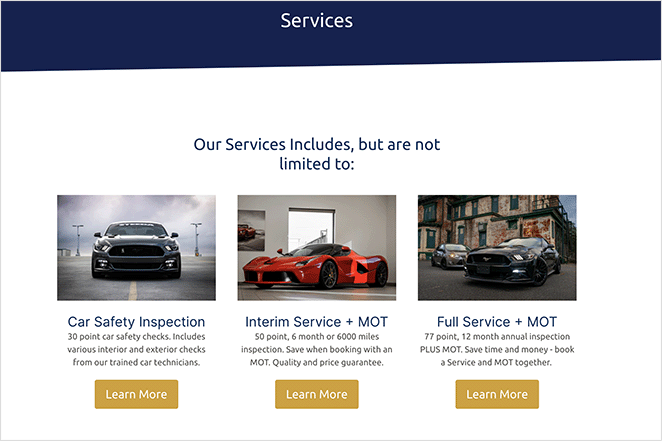
これは情報量が多いため、多くの場合、ユーザーが詳細を取得できるカスタム ページをサービスごとに作成することをお勧めします。
あるいは、各サービスの簡単な概要を記載したサービスのランディング ページまたはセクションをホームページに作成して、内容をコンパクトにして閲覧しやすくすることもできます。 次に、ユーザーが詳細情報を取得できる個々のサービス ページへのリンクを含めることができます。
顧客がコールバックをリクエストしたり、フォームに記入したりするためのコールトゥアクション(CTA)ボタンを追加することもできます。
一言で言えば、最高のビジネス Web サイトには、ユーザー エクスペリエンスを向上させ、クライアント ベースとオンライン プレゼンスを向上させるためにサービスを紹介するための明確なセクションまたはページがあります。
これを念頭に置いて、WordPress のコンテンツ管理システムでサービス ページのデザインを作成する方法を見てみましょう。
- SeedProd を使用して WordPress でサービス ページ デザインを作成する方法
- 代替案: WordPress ブロックエディターを使用してサービスセクションを作成する
- サービスページのデザインに関するよくある質問
SeedProd を使用して WordPress でサービス ページ デザインを作成する方法
WordPress でプロフェッショナルなサービスセクションやサービスページのデザインを作成する最も簡単な方法の 1 つは、ページビルダーを使用することです。 優れた WordPress ページビルダー プラグインを使用すると、サービスを好きなだけページに追加し、魅力的なレイアウトに配置できます。
さらに、CTA ボタン、リンク、ウィジェット、その他のカスタム要素を含めて、コンバージョンを増やすことができます。
このガイドでは、ドラッグ アンド ドロップ機能を備えた最高の WordPress ページ ビルダーである SeedProd を使用します。 何百もの専門的にデザインされたテンプレートと既製のセクションを備えているため、カスタム サービス ページのデザインを作成するのに最適です。
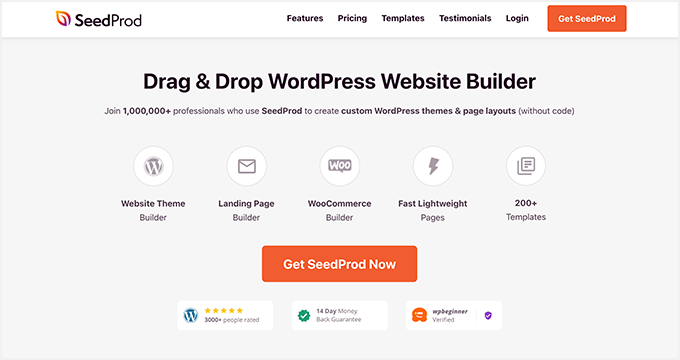
ランディング ページのカスタム デザインの作成に役立つだけでなく、このプラグインを使用すると、コードなしでカスタム WordPress テーマを最初から作成できます。これは、会社が WordPress Web サイト デザイン サービスを提供している場合に最適です。
その他の人気のある機能には、e コマース サポート、カスタム サイドバー、ヘッダー、フッター、購読者管理、カスタム ドメイン、アニメーションなどが含まれます。
この強力な WordPress プラグインは、コンバージョンを促進するためにすでに使用しているサードパーティ ツールともシームレスに連携します。 たとえば、人気のある電子メール マーケティング サービス、Google Analytics、WooCommerce などと統合されます。
SeedProd を使用してサービス ページのデザインを作成するには、以下のチュートリアルの手順に従うだけです。
ステップ 1. SeedProd をインストールしてアクティブ化する
まず、WordPress Web サイトに SeedProd プラグインをインストールしてアクティブ化する必要があります。 これについてサポートが必要な場合は、SeedProd のインストール方法に関するドキュメントを参照してください。
このドキュメントでは、インストール プロセスを案内し、SeedProd ライセンス キーをアクティブ化する方法を示します。
ステップ 2. ランディング ページ テンプレートを選択する
プラグインがアクティブ化されたら、WordPress 管理パネルからSeedProd » Landing Pagesに移動し、 Add New Landing Pageボタンをクリックします。
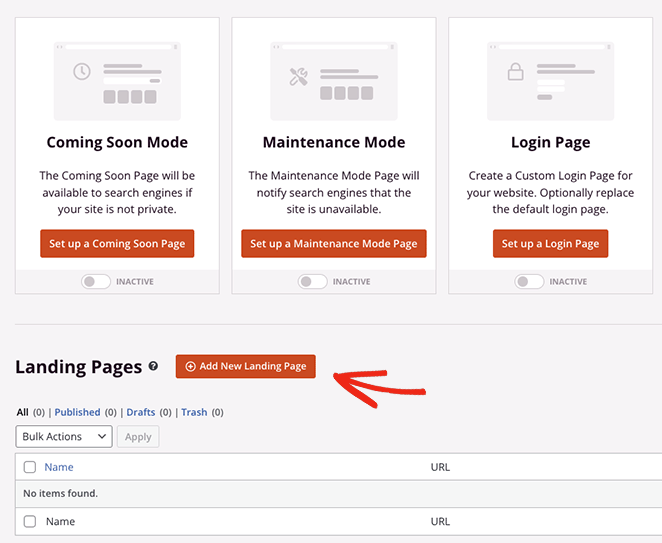
そこから、レスポンシブ ランディング ページ テンプレートのライブラリを参照して、デザインの開始点として使用できます。
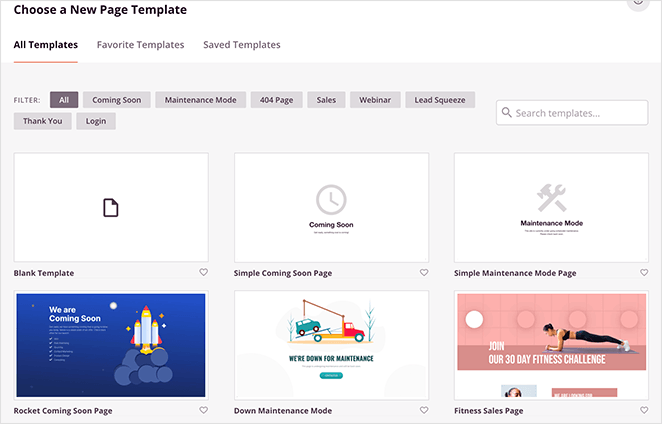
上部のフィルターを使用すると、近日公開、リード絞り込み、販売ページ、ウェビナーなど、さまざまなキャンペーン タイプのテンプレートを表示できます。
気に入ったテンプレートが見つかったら、オレンジ色のチェックマーク アイコンをクリックするだけです。
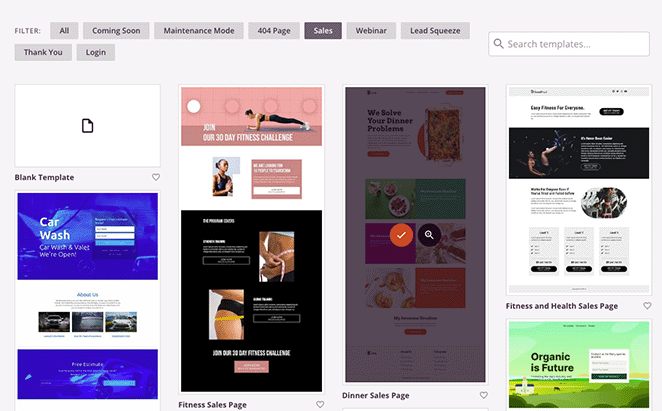
[保存してページの編集を開始]ボタンをクリックする前に、ページに名前と URL を指定できるようになりました。
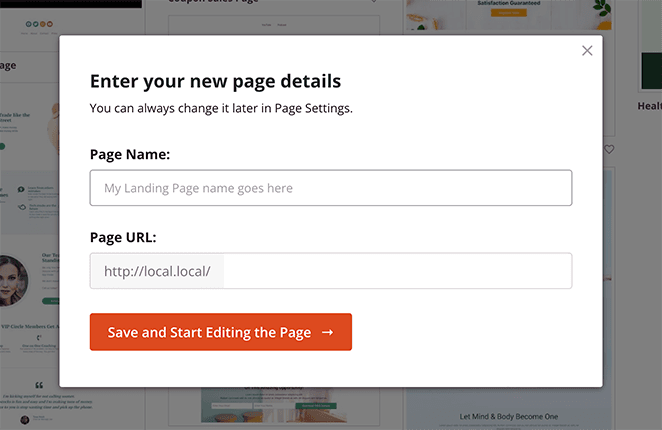
ステップ 3. WordPress でサービス ページのデザインをカスタマイズする
次の画面では、テンプレートが SeedProd の視覚的なドラッグ アンド ドロップ ページ ビルダーに読み込まれます。 右側にはライブプレビューがあり、左側にはいくつかの WordPress ブロックと設定があります。
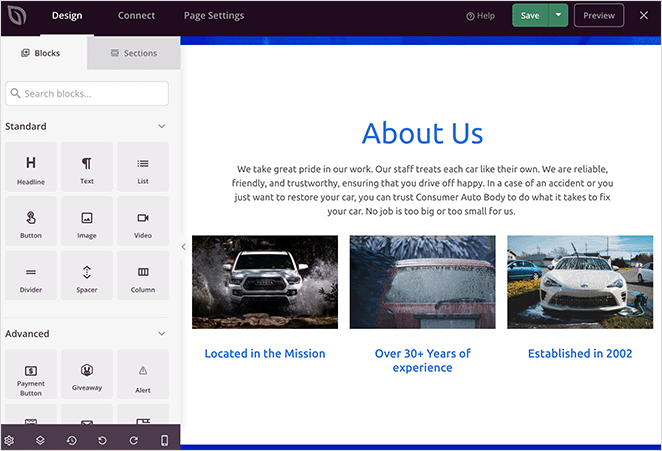
SeedProd のテンプレートの多くは、ブロックを使用して全体のレイアウトを構成します。 カスタマイズするには、いずれかをクリックするだけで、左側のメニューでその設定が開きます。
たとえば、見出しまたはテキスト ブロックをクリックすると、内容、フォント サイズ、スタイルなどを変更するための設定が開きます。
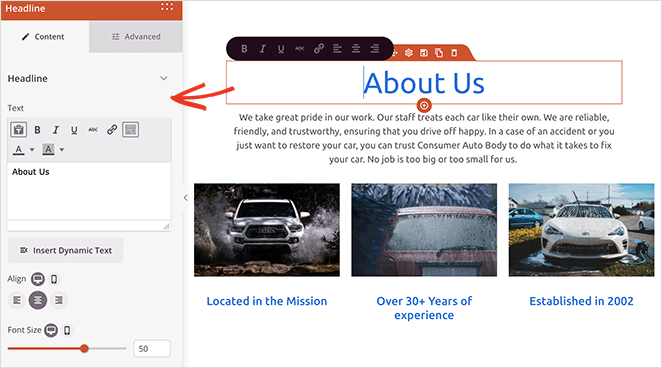
不要な要素を削除するには、要素の上にマウスを移動してゴミ箱アイコンをクリックするだけです。
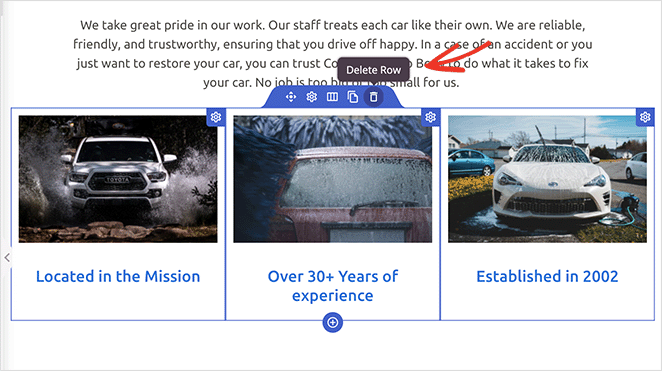
CTA ボタンなどの新しい要素をデザインに追加する場合は、左側のパネルからブロックをドラッグし、プレビュー上の所定の位置にドラッグします。
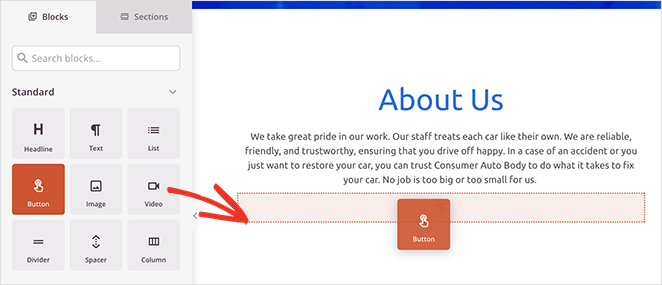
これを選択して、外観、内容、その他の設定をカスタマイズできます。
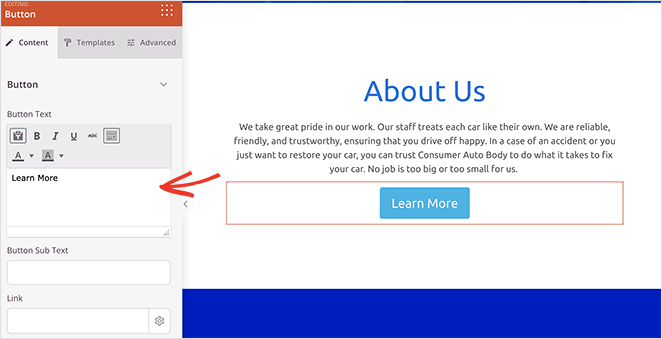
サービスセクションの追加
SeedProd のもう 1 つの便利な機能は、事前に作成されたセクションです。 左側のパネルの「セクション」タブをクリックすると、それらを見つけることができます。
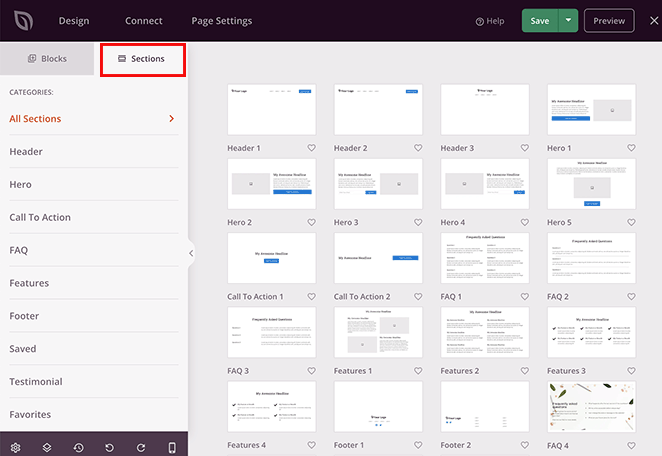
セクションは、行、列、ブロックを組み合わせて FAQ、ヒーロー エリア、ヘッダーなどの既製のデザインを作成するミニ テンプレートのようなものです。
たとえば、機能セクションは、WordPress ページにサービス セクションを追加するのに最適です。 見出し、画像、段落、列を組み合わせて、サービス情報の魅力的なレイアウトを作成します。
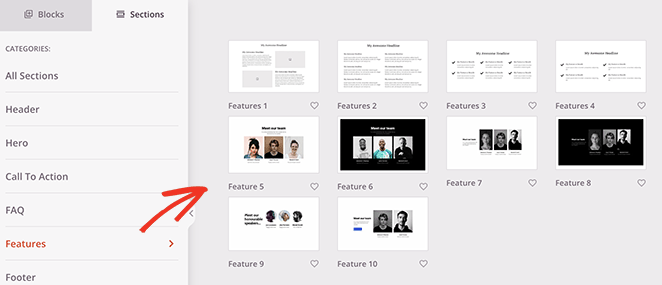
以下に「Call to Action 6」セクションが表示されます。これには、3 つのサービスとカスタム ヒーロー イメージ用のスペースが含まれています。
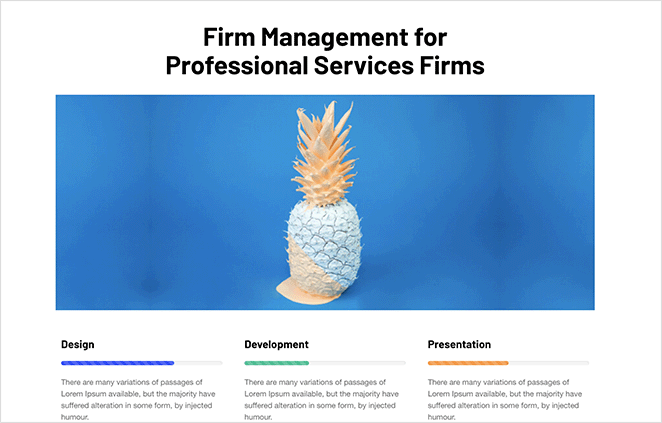
セクションをページに追加するには、セクションの上にカーソルを置き、オレンジ色のプラス アイコンをクリックします。
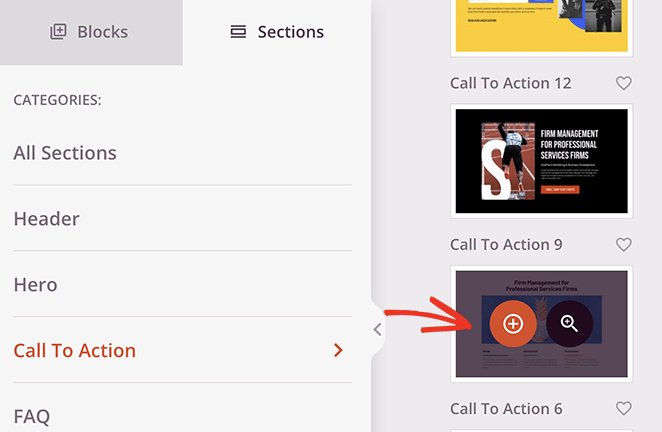
デフォルトでは、新しいセクションはページの下部に表示されます。 ただし、セクション全体をクリック、ドラッグ、ドロップして適切な場所に移動できます。
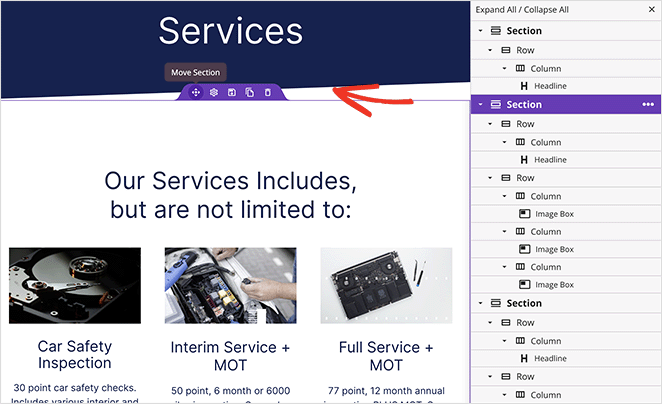
セクションの位置を変更した後、任意の要素をクリックしてコンテンツをカスタマイズできます。 たとえば、画像を交換するには、画像をクリックし、左側のパネルにあるゴミ箱アイコンを選択して削除します。

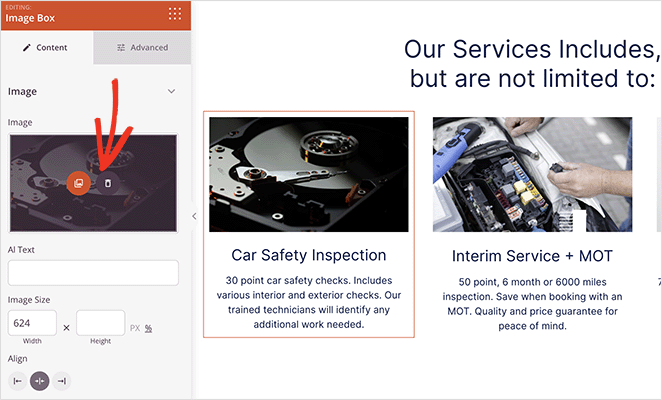
そこから、コンピューターまたは WordPress メディア ライブラリから新しい画像をアップロードできます。
満足のいく外観が得られるまで、サービス ページのカスタマイズを続けます。 ユーザーが連絡しやすいように電話番号を含めたり、今後のウェビナーやカンファレンスのイベント カレンダーを含めたりすることもできます。
ステップ 5. WordPress でサービス ページのデザインを公開する
新しいサービス ページを公開する準備ができたら、[保存] ボタンのドロップダウン矢印をクリックして[公開]を選択するだけです。
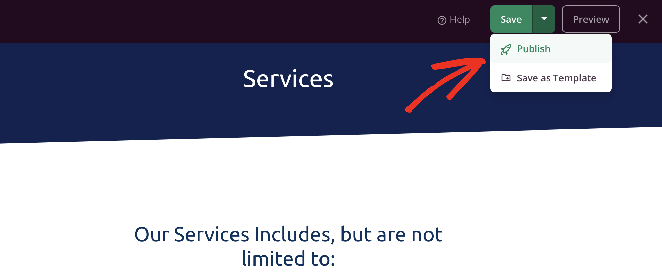
ページは WordPress サイト上で自動的に公開され、潜在的な顧客はすぐにサービスを確認できるようになります。
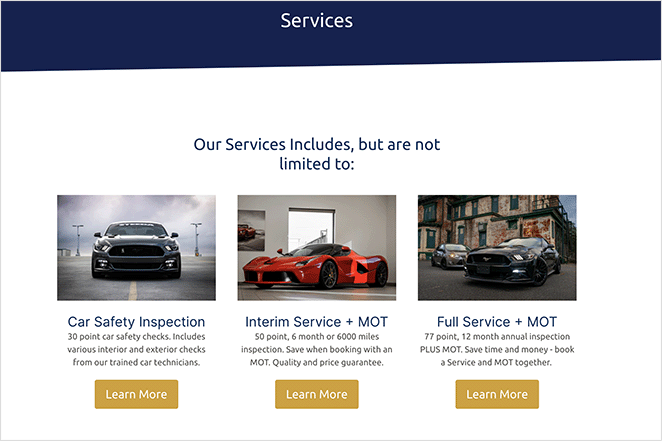
代替案: WordPress ブロックエディターを使用してサービスセクションを作成する
WordPress Web サイトにサービスを追加するもう 1 つの方法は、Service Box Showcase プラグインを使用することです。 このツールを使用すると、サービス セクションを作成し、WordPress ブロック エディターを使用して任意の投稿またはページに追加できます。
ただし、プラグインの事前に作成されたレイアウトのいずれかを使用する必要があるため、これは最もカスタマイズ可能なオプションではありません。 サービス セクションの設計にさらに柔軟性が必要な場合は、最初の方法を使用することをお勧めします。
開始するには、WordPress サイトに Service Box Showcase プラグインをインストールしてアクティブ化する必要があります。 WordPress プラグインのインストールと有効化についてサポートが必要な場合に役立つガイドは次のとおりです。
プラグインをアクティブ化した後、WordPress ダッシュボードからService Box » 新しい Service Box の追加に移動します。 次に、新しいサービス ボックスのタイトルを入力します。
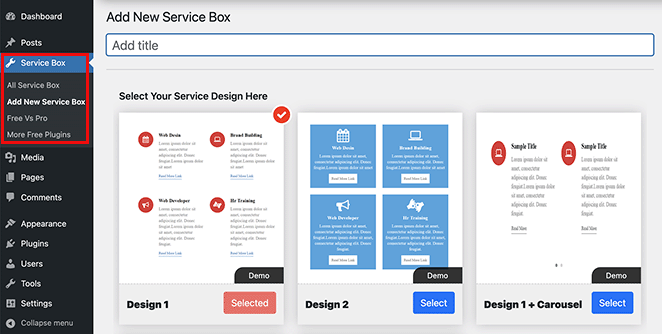
次に、 [選択]ボタンをクリックして、既製のテーマからサービス ボックスのデザインを選択します。
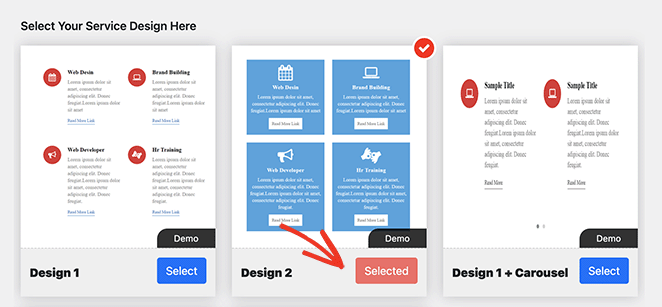
そこから、「サービス ボックスの追加」セクションまで下にスクロールします。デフォルトでは 2 つのボックスがあります。 それ以上が必要な場合は、 [新しいサービス ボックスの追加]ボタンをクリックします。
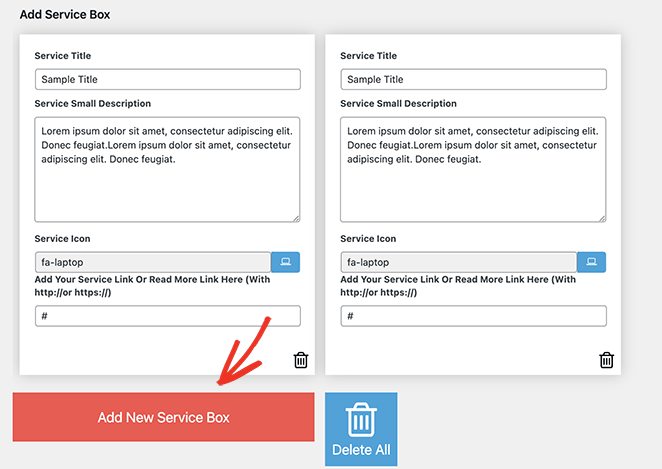
各サービス ボックスにタイトルと説明を追加できるようになりました。 訪問者が Web サイトを閲覧するときにこのテキストが表示され、必要なサービス情報を見つけるのに役立ちます。
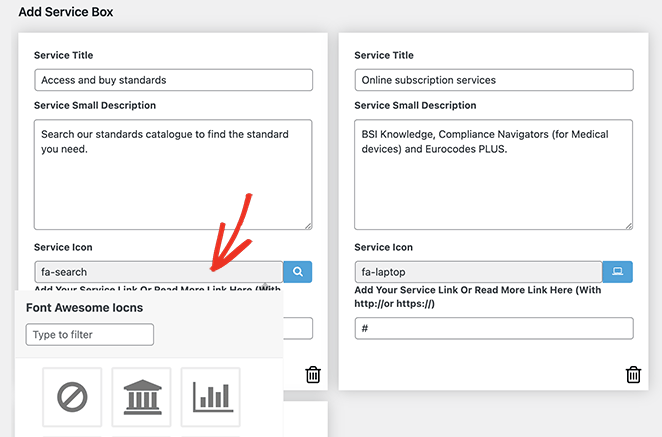
デフォルトでは、各ボックスに同じアイコンが含まれます。 ただし、「サービスアイコン」フィールドをクリックすると、各ボックスのアイコンをより適切なものに変更できます。
これにより、さまざまな Font Awesome アイコンを検索して選択できるポップアップ ボックスが表示されます。
その下に、各サービスのカスタム URL を追加できます。 これは、各サービスの専用ページにリンクしたり、連絡を取るための問い合わせフォームにリンクしたりする場合に適しています。
サービス情報を入力した後、 Service Box 設定パネルを使用してスタイルをカスタマイズできます。 これらの設定は一般に使いやすく、テキストの色とサイズ、フォント ファミリ、列レイアウト、その他のオプションが含まれています。
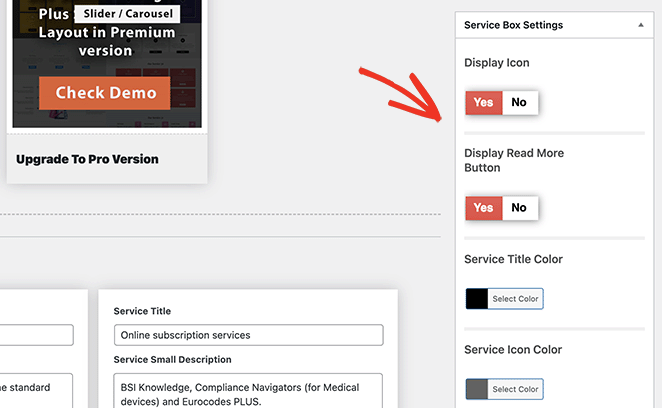
サービス セクションでアイコンを非表示にしたい場合は、アイコンの表示スイッチを無効にする必要があります。
これらの設定を試して、自分のスタイルに合った外観を見つけてください。 後でいつでもこのページに戻って変更することができます。
サービス ボックスに満足したら、画面の右上隅にある[公開]ボタンをクリックします。
その後、 「Service Box Shortcode」セクションまで下にスクロールし、最初のフィールドからショートコードをコピーします。

これで、このショートコードをコンテンツ エディターに貼り付けることで、WordPress サイトの投稿またはページに追加できるようになります。 そこから、投稿またはページを公開または更新するだけで、変更が反映されます。
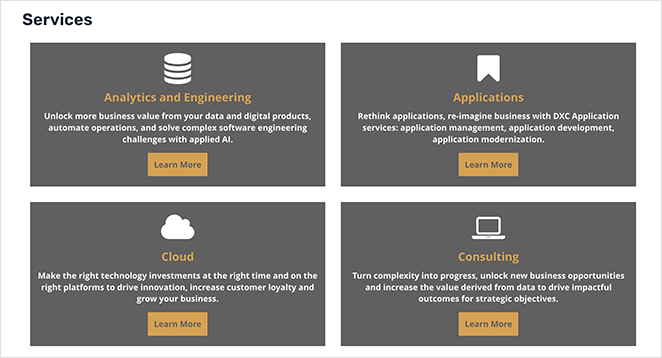
サービスページのデザインに関するよくある質問
画像を追加するには、WordPress メディア ライブラリを通じて直接アップロードできます。 SeedProd、Elementor、Divi などのページ ビルダーを使用している場合は、エディターに画像ブロックを追加するオプションがあります。
ビジネスオーナーは、Web サイトデザインサービス、Web ホスティング、メンテナンスサービス、ソーシャルメディア、Web 開発、検索エンジン最適化 (SEO) など、あらゆるタイプのサービスを表示できます。 デジタル マーケティング代理店、Web デザイン会社、グラフィック デザイン代理店のいずれであっても、サービス ページは新しい Web サイトをプロフェッショナルに見せ、コンバージョン率の向上に役立ちます。
はい、サービス セクションに問い合わせフォームを追加できます。 これを行うには、WPForms などの WordPress プラグインを使用します。
SeedProd のお客様の声ブロックを使用して、サービス セクションにお客様の声を追加できます。 これにより、クライアントからの顔写真を含む紹介カルーセルを含めることができます。
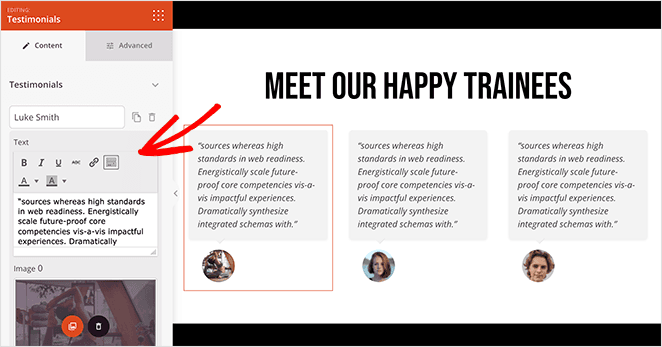
SeedProd はすぐに使えるモバイル対応なので、サービス ページは常にモバイル デバイスで適切に表示されます。 ライブ モバイル プレビュー オプションを使用して、公開前にページを確認することもできます。
SeedProd では、レイアウト ナビゲータのセクションのコピー オプションを使用するか、セクションをテンプレートとして保存することで、任意のセクションを複製できます。
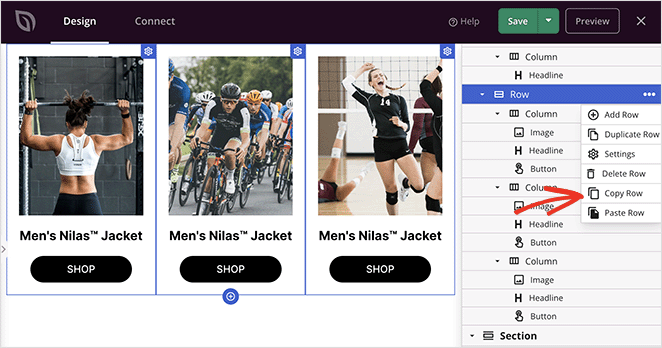
検索エンジンのランキングのためにサービス セクションを最適化するには、関連するキーワードを使用し、画像に代替テキストを追加し、メタ説明を含めます。 All in One SEO のような WordPress SEO プラグインは、プロセスをガイドし、SeedProd とシームレスに統合するのに役立ちます。
ほら、ありますよ!
このガイドが、WordPress でサービス ページのデザインを作成する方法を学ぶのに役立つことを願っています。
サービス ページをコンバージョンさせるためのその他の方法を探している場合は、社会的証明が役に立ちます。 ここでは、Google と Yelp のレビューを WordPress に追加して、ビジネスに関する肯定的なフィードバックを強調する方法についてのガイドを紹介します。
ウェブサイトを高速かつ安全に、最高の状態に保つための、最高の WordPress ホスティング サービスに関するこのガイドも気に入っていただけるでしょう。
読んでくれてありがとう。 ビジネスの成長に役立つコンテンツをさらに入手するには、YouTube、Twitter、Facebook をフォローしてください。